Chrome, bien qu'il soit le navigateur avec la plus grande part de marché, n'est en aucun cas le meilleur navigateur du marché, cependant, il a gagné une énorme base d'utilisateurs grâce à Android et le moteur de recherche Google, les utilisateurs qui ne sont pas disposés renoncer à tout ce qu'il offre, même si ces fonctionnalités sont également disponibles dans d'autres navigateurs.
Compte tenu de la fidélité de nombreux utilisateurs à Chrome, si nous ne voulons pas qu'il s'arrête de fonctionner ou qu'il fonctionne de manière erratique, nous devons suivre une série de conseils pour toujours le garder en forme.
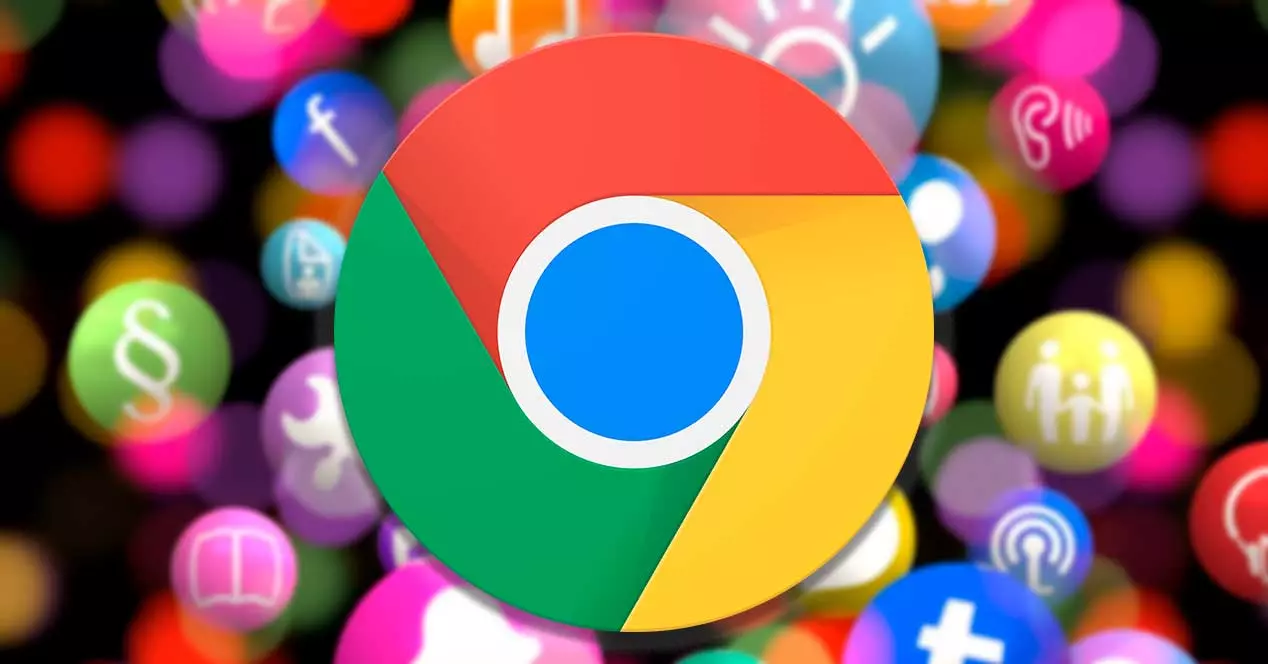
Limitez le nombre d'extensions
Navigateur Les extensions sont idéales pour ajouter des fonctionnalités spéciales aux navigateurs. Cependant, abuser de ces petites applications est nuisible au navigateur. Plus le nombre d'extensions est important, plus le temps de démarrage de Chrome devient inutilement long. De plus, certaines extensions ne se mélangent pas bien avec d'autres, elles peuvent donc entrer en conflit et affecter les performances du navigateur, nous obligeant à restaurer Chrome à partir de zéro pour résoudre les problèmes. Dans les options de configuration de Chrome, nous pouvons activer et désactiver manuellement les extensions que nous voulons utiliser dans Chrome. De cette façon, nous pouvons utiliser les extensions que nous voulons en temps opportun et les désactiver une fois leur utilisation terminée afin que les performances du navigateur Google ne soient pas affectées.
Réduire le nombre d'onglets ouverts
Chrome n'a jamais été caractérisé comme un navigateur qui se soucie des ressources système . Au fur et à mesure que nous ouvrons de nouveaux onglets, la consommation de ressources système de Chrome augmente considérablement, car il a l'habitude de garder les onglets mis à jour en arrière-plan, un processus inutile si nous n'avons pas besoin des informations contenues dans cet onglet. C'est pourquoi, dans la mesure du possible, nous devons réduire le nombre d'onglets ouverts dans Chrome pour maintenir les meilleures performances possibles et éviter d'affecter notre expérience utilisateur.
Mettre à jour vers la dernière version
Avec chaque nouvelle version de Chrome, Google implémente non seulement des améliorations de sécurité pour corriger les failles de sécurité, mais également pour implémenter Amélioration des performances qui permettent au navigateur d'être plus efficace à la fois en termes de ressources et de consommation d'énergie. Mais, en plus, de nouvelles fonctionnalités sont également incluses qui sont parfois cachées ou en phase de test. Chaque fois que nous démarrons Chrome, le navigateur vérifie s'il existe une nouvelle version de Chrome pour la télécharger et l'installer. Cependant, cela ne fonctionne pas toujours. Pour vérifier que nous avons installé la dernière version de Chrome, nous accédons aux options de configuration du navigateur et cliquons sur Chrome Information.
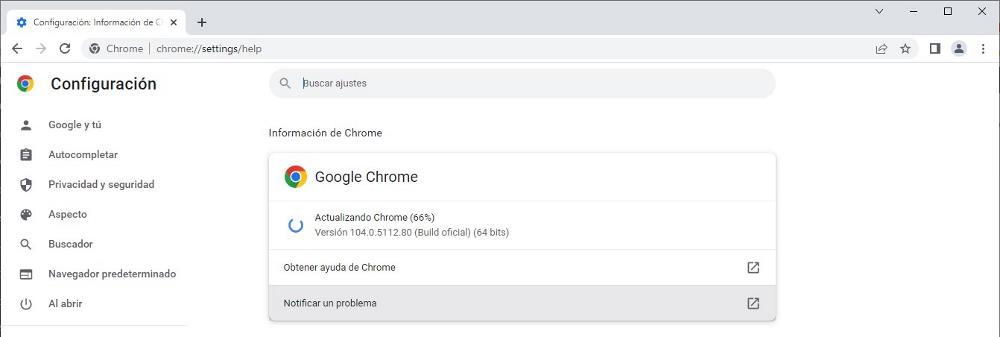
Limiter le nombre d'applications ouvertes
Toute application que nous ouvrons sur notre ordinateur consomme une série de ressources et RAM mémoire que nous pouvons utiliser pour faire fonctionner Chrome beaucoup plus facilement. S'il n'est pas nécessaire de conserver applications ouvertes en arrière-plan car nous n'allons plus les utiliser, il est conseillé de les fermer afin de libérer de la mémoire et de faire fonctionner Chrome de manière beaucoup plus fluide.
Activer l'accélération matérielle
L'accélération matérielle de Chrome utilise toutes les ressources de l'ordinateur afin que le processus de chargement des pages Web que nous visitons soit plus rapide. De cette façon, nous évitons que tout le travail de gestion et de chargement des onglets ne tombe sur le processeur de notre ordinateur. En activant l'accélération matérielle, le travail de maintien de Chrome en cours d'exécution est divisé entre la carte graphique (il n'est pas nécessaire qu'elle soit dédiée) et le processeur. Cette fonction est disponible dans les options de configuration de Chrome, dans la section Système.